بهترین روش های بکاپ گیری از پیام های واتساپ بدون استفاده از گوگل درایو

در این مقاله قصد داریم در مورد بهترین روش های بکاپ گیری از پیام های واتساپ بدون استفاده از گوگل درایو صحبت کنیم. بکاپگیری از پیامهای واتساپ بدون استفاده از گوگل درایو امکانپذیر است و با بهرهگیری از روشهای مختلف مانند بکاپگیری محلی، انتقال دستی به کامپیوتر، اکسپورت چتها از طریق ایمیل و استفاده از اپلیکیشنهای جانبی میتوانید به سادگی از اطلاعات خود محافظت کنید. هر کدام از این روشها مزایا و معایب خود را دارند، اما در مجموع، این امکان را به شما میدهند تا کنترل کاملی بر دادههای خود داشته باشید و آنها را در محیطهای مختلف و امن ذخیره کنید. انتخاب روش مناسب به نیازها و امکانات شما بستگی دارد، اما با پیادهسازی این راهکارها، میتوانید اطمینان حاصل کنید که پیامهای مهم و خاطرهانگیز خود را به بهترین شکل نگهداری خواهید کرد.
برای خرید آموزش های گوگل کلیک کنید.
فهرست مطالب
Toggleچرا به بکاپ گیری از پیام های واتساپ بدون استفاده از گوگل درایو نیاز داریم؟
با توجه به اهمیت پیامرسانها در زندگی روزمره، واتساپ به عنوان یکی از پرکاربردترین اپلیکیشنهای پیامرسان، اطلاعات و مکالمات مهمی را برای کاربرانش ذخیره میکند. از پیامهای کاری گرفته تا مکالمات شخصی و خاطرات، همگی نیازمند حفظ و نگهداری مناسب هستند. یکی از رایجترین روشهای بکاپگیری از واتساپ، استفاده از گوگل درایو است؛ اما دلایل مختلفی مانند نگرانیهای مربوط به حریم خصوصی، محدودیتهای فضای ابری یا عدم دسترسی به حساب گوگل ممکن است کاربران را به جستجوی روشهای دیگر بکاپگیری وادارد. در این مقاله، به بررسی کامل تمام روشهای جایگزین برای بکاپگیری از پیامهای واتساپ بدون نیاز به گوگل درایو میپردازیم. این روشها به شما امکان میدهند تا به طور کامل از پیامهای خود محافظت کرده و در هر زمانی به آنها دسترسی داشته باشید.
روش های بکاپ گیری از پیام های واتساپ بدون استفاده از گوگل درایو
پشتیبان گیری از پیام ها در گوگل درایو یک ویژگی برجسته است و راهی راحت و کارآمد برای بکاپ گرفتن خودکار پیام های واتساپ در اندروید را فراهم می کند. در سال 2018 گوگل اعلان کرد که که بکاپ های واتساپ در فضای ذخیره سازی گوگل درایو محاسبه نخواهد شد. با این حال، از دسامبر 2023، بکاپ گیری از چت های واتساپ مقداری از فضای ذخیره سازی آزاد را استفاده خواهد کرد.
این فضای ذخیره سازی با سایر سرویس های گوگل مانند درایو، جیمیل و گوگل فوتوز به اشتراک گذاشته شده است. اگر بکاپ های واتساپ شما بسیار حجیم باشد و فضای ذخیرهسازی آزاد شما تمام شود، باید برخی از داده ها را از حساب گوگل خود حذف کنید یا به یک طرح پریمیوم ارتقا دهید تا فضای ذخیرهسازی بیشتری دریافت کنید.
اگر نمی خواهید این فضا را ارتقا دهید یا به دنبال راه های جایگزین برای پشتیبان گیری از چت های واتساپ خود هستید، روش هایی که در ادامه آمده است را بررسی کنید.
1# بکاپ گیری از پیام های واتساپ با استفاده از ایمیل
واتساپ به شما این امکان را می دهد که چت های خود را با استفاده از ایمیل اکسپورت و پشتیبان گیری کنید. شما می توانید چت واتساپ را به ایمیل خود ارسال کنید و از دستگاه دیگری به آن دسترسی پیدا کنید.
- بیشتر بخوانید: 6 راه حل لود نشدن گوگل درایو در مرورگر
واتساپ را در گوشی هوشمند خود اجرا کنید و روی منوی سه نقطه در گوشه بالا سمت راست صفحه کلیک کنید.
در تنظیمات اصلی، گزینه “Chats” را انتخاب کنید.
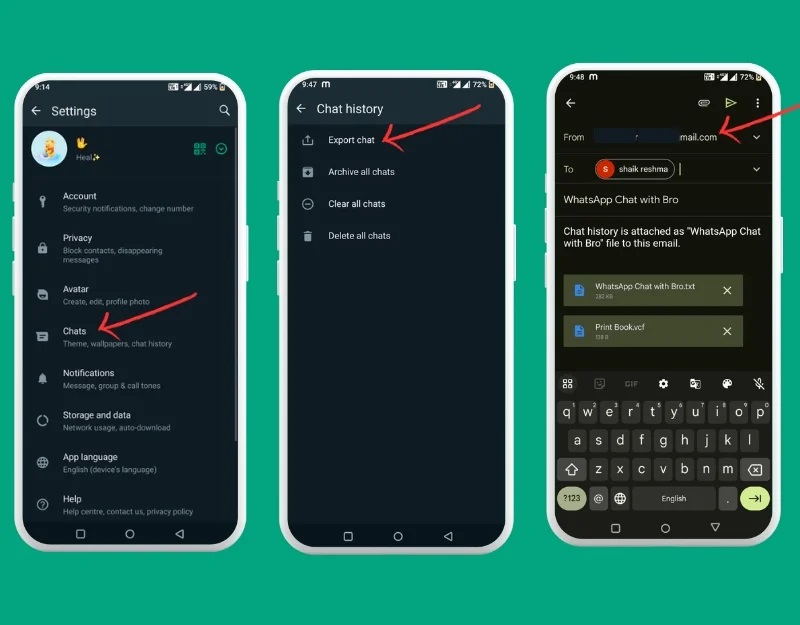
به پایین بروید و “Chat History” را انتخاب کنید.
حالا روی “Chat Export” کلیک کنید.
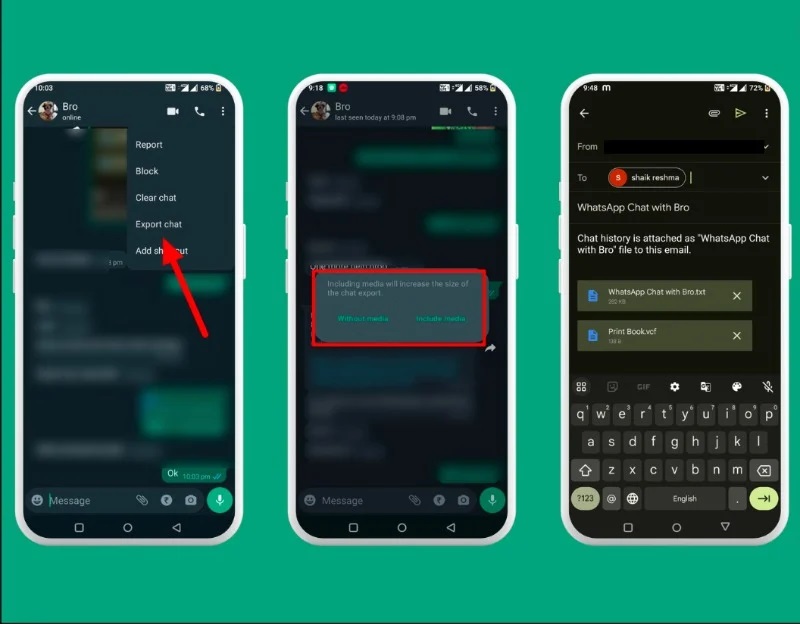
ایمیل را انتخاب کنید و آدرس ایمیلی که می خواهید چت های واتساپ را با آن به اشتراک بگذارید را وارد کنید.
شما همچنین می توانید چت های فردی را در واتساپ ذخیره کرده و آنها را از طریق ایمیل ارسال کنید.
برای ارسال چت (شخصی یا گروهی) که می خواهید آن را ارسال کنید را باز کنید.
بر روی سه نقطه در بالای صفحه ضربه بزنید.
گزینه “Export Chat” را انتخاب کنید.
انتخاب کنید که می خواهید رسانه (مانند عکسها و ویدیوها) را ارسال کنید یا فقط متن را.
آدرس ایمیل را وارد کنید و آن را به آدرس ایمیل ارسال کنید.
#2 استفاده از ابزارهای جانبی
اگر می خواهید پیام های واتساپ را به یک دستگاه خارجی انتقال دهید و از آنها بکاپ بگیرید، استفاده از ابزارهای جانبی بهترین گزینه برای شماست. ابزارهایی مانند Mobile Trans و سایر ابزارهای جانبی به شما این امکان را می دهند که داده های واتساپ خود را بر روی کامپیوتر خود بکاپ گیری و ذخیره کنید.
- بیشتر بخوانید: آموزش اضافه کردن توضیحات و زیرنویس به ویدیو در گوگل درایو
نرم افزار MobileTrans را دانلود کرده و آن را بر روی کامپیوتر مک یا ویندوز خود نصب کنید. همچنین می توانید نرم افزارهای جایگزینی مانند Tenorshare iTransGo و Syncios Data Transfer را انتخاب کنید. در اینجا، از نرم افزار MobileTrans برای پشتیبان گیری از چت های واتساپ استفاده خواهد شد.
نرمافزار MobileTrans را باز کنید و گزینه Backup & Restore را انتخاب کنید، سپس بر روی Backup در زیر AppBackup & Restore کلیک کنید.
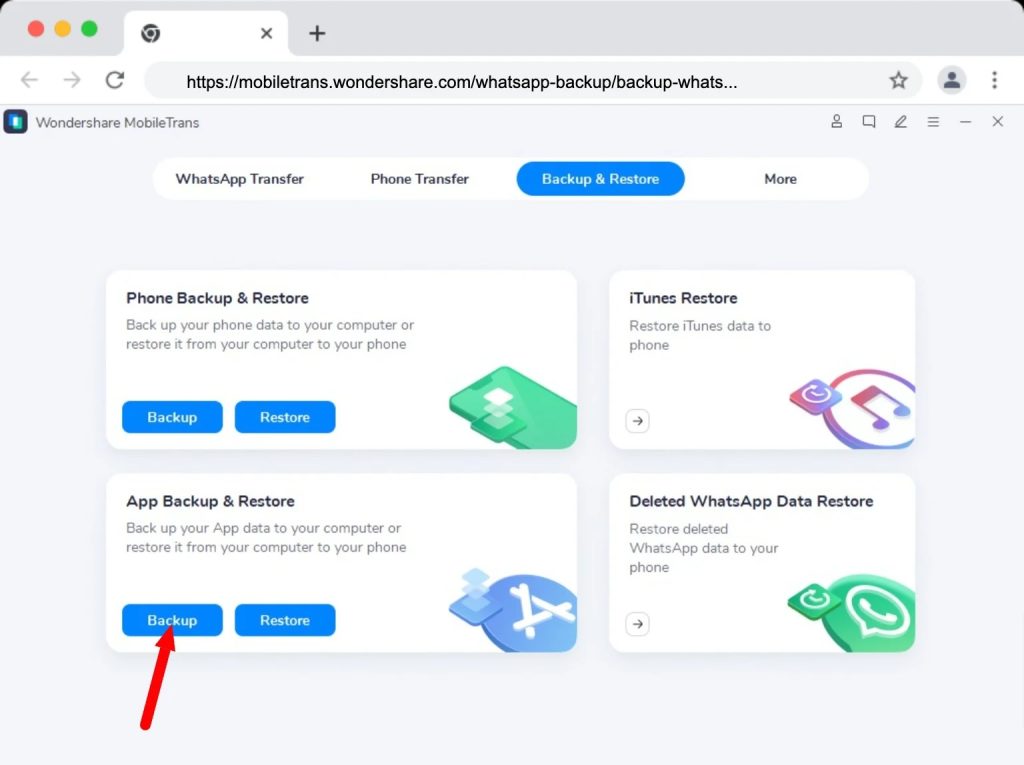
WhatsApp را در لیست برنامه ها انتخاب کنید، و با یک کابل USB سالم گوشی اندرویدی خود را به سیستم متصل کنید.
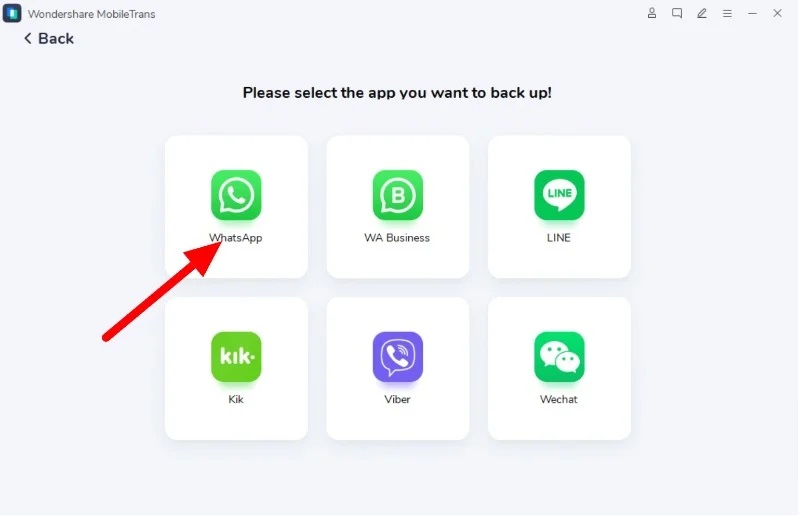
برای شروع پشتیبان گیری روی Start کلیک کنید.
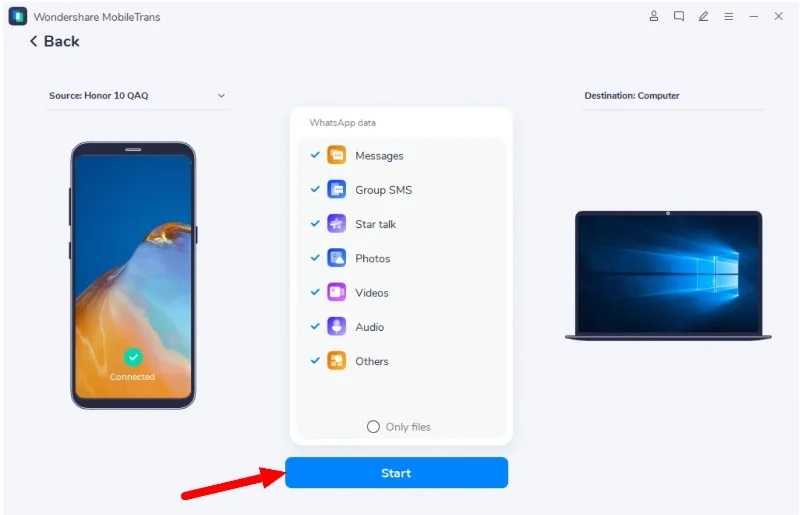
در زمانی که بکاپ گیری در حال انجام است گوشی خود را از سیستم جدا نکنید، زمانی که فرآیند به اتمام رسید می توانید گوشی خود را جدا کنید.
#3 پشتیبان گیری از چت های واتساپ با مموری کارت (SD Card)
ذخیره سازی داده ها بر روی کارت SD یک روش رایج و آسان برای پشتیبان گیری از چت های واتساپ است. بیشتر گوشی های هوشمند از کارت های SD پشتیبانی نمی کنند. اگر شما یک کارت SD دارید، می توانید چت های واتساپ خود را بر روی آن پشتیبانی و ذخیره کنید.
. کارت SD را وارد گوشی اندرویدی خود کنید. واتساپ را اجرا کنید و بر روی منوی نقطه مانند کلیک کنید.
در تنظیمات اصلی، بر روی Chats کلیک کنید.
گزینه Chats Backup را انتخاب کنید.
پشتیبانی خودکار به Google Drive را غیرفعال کنید و سپس بر روی Backup کلیک کنید. این کار داده های واتساپ شما را بر روی کارت SD در گوشی تان ذخیره خواهد کرد.
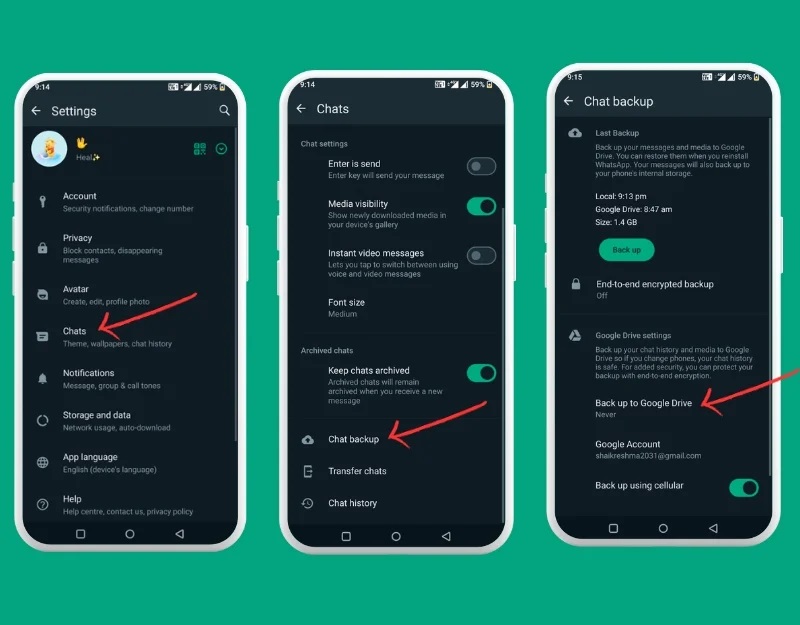
نکات مهم:
حفظ امنیت بکاپها: فایلهای بکاپ واتساپ رمزنگاری شدهاند (با پسوند .crypt12) و تنها توسط خود واتساپ قابل بازیابی هستند. به همین دلیل، انتقال بکاپها به جای دیگر به خودی خود از امنیت اطلاعات نمیکاهد.
تغییرات گوشی: اگر میخواهید واتساپ را در یک گوشی جدید نصب کنید، باید بکاپهای محلی را به حافظه داخلی گوشی جدید منتقل کنید.
#4 انتقال دستی فایلهای بکاپ به کامپیوتر
شما میتوانید فایلهای بکاپ محلی را به صورت دستی به کامپیوتر یا لپتاپ خود منتقل کنید. این روش شامل مراحل زیر است:
گوشی خود را با کابل USB به کامپیوتر متصل کنید.
به مسیر WhatsApp > Databases در حافظه داخلی گوشی بروید.
فایلهای بکاپ را به کامپیوتر کپی کنید. این کار از فایلهای بکاپ در برابر پاک شدن یا خرابی حافظه گوشی محافظت میکند.
#5 بکاپگیری محلی (Local Backup)
واتساپ به صورت خودکار هر روز در ساعت 2 بامداد از پیامهای شما بکاپ میگیرد و آن را در حافظه داخلی یا کارت SD گوشی شما ذخیره میکند. این بکاپها در پوشهای به نام WhatsApp/Databases قرار دارند. مراحل زیر را میتوانید دنبال کنید:
مسیر: File Manager > WhatsApp > Databases
فایلها با نامی مشابه msgstore.db.crypt12 ذخیره میشوند.
بازیابی بکاپ محلی:
اگر واتساپ را مجدد نصب میکنید، پس از وارد کردن شماره تلفن، واتساپ به شما اجازه میدهد تا بکاپ محلی را بازگردانی کنید.
در صورت تغییر گوشی، میتوانید این فایلهای بکاپ را به گوشی جدید منتقل کنید و پس از نصب واتساپ، از گزینه بازیابی بکاپ استفاده کنید
خطرات و محدودیت های بکاپ گیری بدون استفاده از گوگل درایو
پشتیبان گیری خودکار در Google Drive یکی از بهترین و آسان ترین روش ها برای پشتیبانی خودکار از پیام های واتساپ شماست. با این حال، زمانی که گوگل تغییراتی را در Google Drive اعلام کند این گزینه حذف خواهد شد. اگر فضای کافی در Google Drive خود داشته باشید، این روش هنوز هم می تواند کاربردی باشد.
پشتیبان گیری دستی: شما باید هر بار که نیاز به پشتیبانی از پیامهای واتساپ دارید، بصورت دستی داده های واتساپ را پشتیبان گیری کنید.
از دست دادن کنترل: پیگیری اطلاعات بروز درباره آخرین و جدید ترین پشتیبان گیری دشوار است.
نگرانی های امنیتی: فایل های پشتیبان گیری می توانند توسط هر کسی بدون نیاز به حساب واتساپ شما مشاهده شوند. مطمئن شوید که فایل را در یک مکان امن نگه داری می کنید.
خدمات راه اندازی: انتقال داده های شما از یک سرویس پشتیبان گیری به سرویس دیگر گاهی اوقات می تواند بسیار خسته کننده باشد.
جمع بندی
استفاده از گوگل درایو برای بکاپگیری واتساپ تنها یکی از روشهاست. اگر نمیخواهید از آن استفاده کنید، گزینههای مختلفی مثل بکاپ محلی، انتقال دستی فایلها به کامپیوتر، اکپسورت چتها از طریق ایمیل، استفاده از اپلیکیشنهای جانبی و ذخیرهسازی در حافظه خارجی وجود دارد. انتخاب هر کدام از این روشها بستگی به نیازها و امکانات شما دارد.
- بیشتر بخوانید: 3 روش کپی کردن پوشه در گوگل درایو Google Drive
سوالات متداول در مورد پشتیبان گیری واتساپ
آیا می توان از سایر سرویس های ابری برای پشتیبان گیری واتس اپ استفاده کرد؟
میتوانید از واتساپ در سایر سرویسهای ابری نسخه پشتیبان تهیه کنید، اما کمی پیچیده است. واتس اپ مستقیماً این را پشتیبانی نمی کند. میتوانید ابتدا چتهای WhatsApp خود را در تلفن خود ذخیره کنید (به این میگویند پشتیبانگیری محلی) و سپس این چتهای ذخیرهشده را در سرویس ابری دیگری مانند Dropbox یا Onedrive آپلود کنید. اما اگر میخواهید این چتها را دوباره در تلفن خود آپلود کنید، WhatsApp نمیتواند این کار را مستقیماً از این ابرهای دیگر انجام دهد. شما باید فایل پشتیبان را از فضای ابری به گوشی خود منتقل کنید.
آیا می توان از پیام های WhatsApp بدون اتصال به اینترنت نسخه پشتیبان تهیه کرد؟
بله، میتوانید از روشهای دستی مانند کپی کردن دادههای Whatsapp با ابزارهای جانبی یا اکسپورت کردن دستی دادههای چت و ذخیره آن در دستگاه محلی خود استفاده کنید.
هر چند وقت یکبار باید از پیام های واتس اپ خود نسخه پشتیبان تهیه کنم؟
این بستگی دارد. تمام روش های ذکر شده در این پست دستی هستند و می توانید در هر زمان از چت های Whatsapp خود نسخه پشتیبان تهیه کنید.
آیا استفاده از ابزارهای پشتیبان جانبی برای واتس اپ ایمن است؟
مطمئن شوید که از ابزارهای قانونی برای پشتیبان گیری از داده های خود استفاده می کنید. ابزارهای ذکر شده در این راهنما برای استفاده بی خطر هستند.
چگونه می توانم بک آپ های واتس اپ را از اندروید به iOS یا بالعکس انتقال دهم؟
می توانید از برنامه Move to iOS برای انتقال چت های Whatsapp از iOS به Android استفاده کنید. برای این کار، گوشی اندروید شما باید اندروید 5 یا بالاتر داشته باشد و آیفون شما به iOS 15.5 یا بالاتر نیاز دارد.
Move to iOS را در تلفن هوشمند اندرویدی خود باز کنید و آنچه را که روی صفحه نمایش داده می شود را انجام دهید.
آیفون شما یک کد را نشان می دهد. این کد را در اندروید خود تایپ کنید.
WhatsApp را در صفحه Transfer Data انتخاب کنید.
START را در Android خود فشار دهید و صبر کنید تا بگوید داده ها آماده است.
NEXT و سپس CONTINUE را فشار دهید تا داده های WhatsApp خود را به iPhone منتقل کنید.
در آیفون خود، WhatsApp را از اپ استور دانلود کنید. با شماره تلفن قدیمی خود وارد واتساپ شوید.
اکنون، Start را فشار دهید و منتظر بمانید تا فرایند تمام شود.
راه اندازی آیفون خود را تمام کنید و چت های WhatsApp خود را در آنجا خواهید دید.
نحوه پشتیبان گیری از پیام های WhatsApp با یک اکانت گوگل دیگر
گوگل درایو 15 گیگابایت (گیگابایت) فضای ذخیره سازی آزاد را به هر کاربر ارائه می دهد. اگر حساب Google Drive فعلی شما پر است، می توانید یک حساب Google جدید ایجاد کنید و از چت های WhatsApp خود در حساب جدید Google نسخه پشتیبان تهیه کنید.
WhatsApp را باز کنید و روی منوی سه نقطه در گوشه سمت راست بالای صفحه کلیک کنید.
روی Chats کلیک کنید
به پایین اسکرول کنید و روی Chat backup کلیک کنید
به پایین بروید و حساب Google را انتخاب کنید. اگر حساب فعلی پر است، روی افزودن حساب کلیک کنید و یک حساب Google جدید برای پشتیبانگیری از Whatsapp ایجاد کنید یا در صورت داشتن شرایط ذخیرهسازی از حساب موجود استفاده کنید. به یاد داشته باشید، گوگل 15 گیگابایت فضای درایو را به صورت رایگان ارائه می دهد.
نقطه ضعف این روش این است که اگر حجم چت Whatsapp شما بیش از 15 گیگابایت باشد، نمی توانید از آن نسخه پشتیبان تهیه کنید.
Warning: Undefined variable $post_id in /home/aplica/public_html/wp-content/themes/studiare/inc/templates/blog/related-carousel.php on line 5







دیدگاهتان را بنویسید
برای نوشتن دیدگاه باید وارد بشوید.